Budući da je Windowsu 8 službeno završila podrška početkom ove godine, a trenutna verzija Windowsa 10 22H2 označava konačnu verziju operativnog sustava, čija podrška završava 2025., možda je sada pravo vrijeme za prijelaz na Windows 11. No što je sa izvedbom? Što je s onim korisnicima koji vole igrati igre na računalima? Kakav je Windows 11 po tom pitanju? Neki tvrde da je Windows 11 bolje optimiziran za igranje igara u odnosu na Windows 10. Je li to zaista tako i ako jest, zašto je to tako, saznat ćete u nastavku ovog članka.
Je li Windows 11 bolje optimiziran od Windowsa 10 za igraći segment?
Microsoft je uložio značajne napore u poboljšanje iskustva igranja na Windowsu 11. Tvrtka čak tvrdi da “ako ste igrač, Windows 11 je stvoren za vas”. Ali koliko je ta izjava točna? Kako se pokazalo, ono što je iznenađenje jest da u ovoj tvrdnji ima istine.
Windows 11 uvodi različita poboljšanja koja za cilj imaju poboljšati igranje igara, uključujući poboljšanja performansi i dodatne mogućnosti, od kojih su neke prenesene na Xbox konzole. Iako je istina da su ranije verzije Windowsa 11 imale raznih problema, programeri su do sada učinkovito riješili većinu tih problema.
Kada je riječ o performansama, Windows 11 neznatno nadmašuje Windows 10 u ukupnim referentnim vrijednostima, ali može pokazivati povremene padove u broju sličica u sekundi (FPS) tijekom igranja za određene igre. Ne biste trebali očekivati značajna poboljšanja u igranju performansi na Windows 11, osim ako vaš sustav ne koristi snažan procesor i grafičku karticu.
Ako ste zadovoljni kako igre rade na Windows 10, možda nećete željeti baš odmah prijeći na 11, iako je proces nadogradnje jednostavan. S druge strane, ako kupujete novo računalo ili ako ponovno instalirate Windows, bilo bi dobro da instalirate Windows 11; u slučaju kupnje novog računala vrlo je vjerojatno da ćete s računalom dobiti i Windows 11.
Koje nove mogućnosti donosi Windows 11?
Windows 11 donosi nove mogućnosti koje mogu poboljšati vaše iskustvo igranja, ali samo ako imate odgovarajuće komponente na računalu. U nastavku ćemo reći nešto više o kakvim se to mogućnostima radi.
Direct Storage
DirectStorage je novi grafički API predstavljen u sustavu Windows 11 koji obećava dodatnu optimizaciju performansi grafičke kartice za igranje. Ova mogućnost može značajno smanjiti vrijeme učitavanja i poboljšati broj sličica u sekundi za igre koje ga podržavaju. Mogućnost, koja se izvorno pojavila na Xbox konzolama, dizajnirana je za optimizaciju prijenosa i dekompresije sredstava igre iz pohrane u procesor. Kao rezultat toga, igre se mogu puno brže učitavati i mogu raditi bolje i fluidnije.
Međutim, važno je napomenuti da trenutno samo ograničen broj igara podržava DirectStorage. Iako će za šire usvajanje ove tehnologije biti potrebno još nekoliko godina, Windows 11 je put naprijed u tom pogledu. U svakom slučaju, trebali biste biti svjesni da DirectStorage trenutno zahtijeva brzi NVMe SSD i kompatibilnu grafičku karticu kako bi mogućnost funkcionirala.
HDR
HDR ili visoki dinamički raspon, odnosno ”High Dynamic Range” u sustavu Windows 11 ima za cilj poboljšati vizualno iskustvo širenjem raspona boja i kontrasta, koji se mogu prikazati na kompatibilnom HDR monitoru ili zaslonu. Tehnologija omogućuje živopisnije i realističnije slike, sa širim spektrom boja i višom razinom svjetline i crne boje. Najbolji dio je da čak i kada su u pitanju starije igre bez izvorne HDR podrške, Windows 11 će i dalje moći optimizirati boje i svjetlinu kako bi poboljšao vizualni doživljaj na vašem HDR monitoru.
Morat ćete imati monitor koji podržava HDR kako biste vidjeli ova poboljšanja. Nažalost, danas mnogi monitori izostavljaju ovu značajku kako bi smanjili troškove. Kako biste omogućili HDR na računalu sa sustavom Windows 11, morate pristupiti Postavke -> Sustav -> Zaslon -> HDR -> Mogućnosti prikaza, zatim omogućiti Koristi HDR i/ili Auto HDR.
Ugrađene Xbox aplikacije
Ovisno o vašoj verziji sustava Windows 10, možda još uvijek imate staru aplikaciju Xbox Companion, koja se postupno ukida. Ovo je promijenjeno unutar sustava Windows 11, koji prema zadanim postavkama uključuje redizajniranu aplikaciju Xbox. Aplikacija nudi pristup Xbox-ovoj trgovini aplikacija, gdje možete pregledavati i kupovati igre izravno s računala. Još jedna mogućnost koja ovdje postoji jest integracija s Game Pass mogućnošću.
Microsoftova usluga pretplate otključava za korisnika veliku biblioteku igara, koje pretplatnici mogu igrati. U nekim regijama možete također imati opciju korištenja Xbox Cloud Gaminga, što vam omogućuje strujanje ili ”streaming” i igranje igara izravno iz oblaka. Aplikacija isto tako uključuje i društvenu komponentu, nudeći korisnicima priliku povezivanja s prijateljima, međusobno pregledavanje aktivnosti u igrama i međusobnu komunikaciju između korisnika.
Koja je verzija Windowsa 11 bolja za igraći segment?
Za standardne korisnike, Windows 11 dolazi s izborom između Home i Pro verzije. S obzirom na to, jasno je da želimo znati koja je verzija bolja za igranje igara. Jasno je da Windows 11 Pro ima neke prednosti u tom pogledu. S podrškom za dva procesora i čak do 128 jezgri, zajedno s mogućnošću rada s do čak 2 TB radne memorije.
Pro verzija bit će izbor mnogih entuzijasta-igrača, pogotovo ”streamera” ili onih igrača koji se bave profesionalnim igranjem igara. Nasuprot tome, izdanje Home podržava samo jedan procesor sa 64 jezgre i do 128 GB RAM, što nije malo, ali je znatno ograničenije u odnosu na ono što podržava Pro verzija.
Trebam li ažurirati svoj operativni sustav na Windows 11?
Za većinu korisnika prijelaz s Windows 10 na Windows 11 trebao bi biti bezbolan i brz proces. Međutim, ako je vaše računalo starije, morat ćete provjeriti nekoliko stvari prije nego što nastavite s ažuriranjem. Najprije provjerite zadovoljava li vaš uređaj preporučene specifikacije. Točnije, provjerite ima li TPM 2.0 čip. Iako je moguće instalirati Windows 11 bez njega, to se ne preporučuje.
Druga stvar koju treba uzeti u obzir prije nadogradnje su upravljački programi. Za starija računala postoji mogućnost da komponenta ili dodatak možda neće raditi kako je predviđeno sa sustavom Windows 11. Uzrok toga jest nekompatibilnost upravljačkog programa. Kako bi se izbjegli potencijalni problemi s kompatibilnosti, dobri je obaviti provjeru kompatibilnosti prije pokretanja procesa ažuriranja.
Ako se pojave mnogi problemi, bilo bi mudro pričekati dok bolja podrška za vaš hardver ne postane dostupna. Za korisnike s novijim računalima, koja su opremljena brzim SSD-om, kompatibilnim grafičkim karticama i procesorima, nadogradnja na Windows 11 najvjerojatnije će poboljšati vaše iskustvo igranja.
Piše: Ivan Hečimović





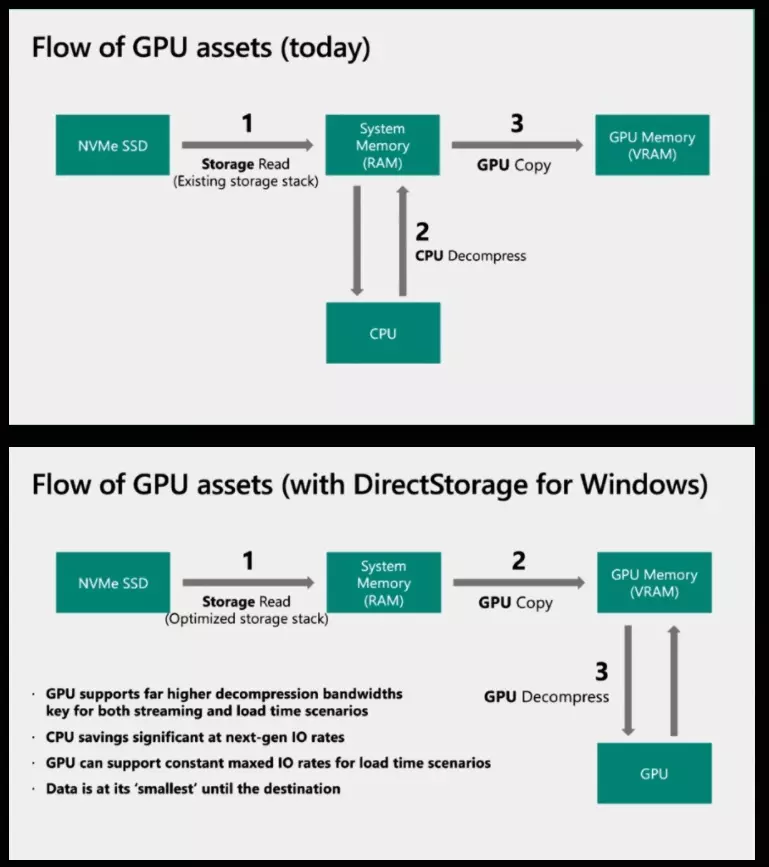
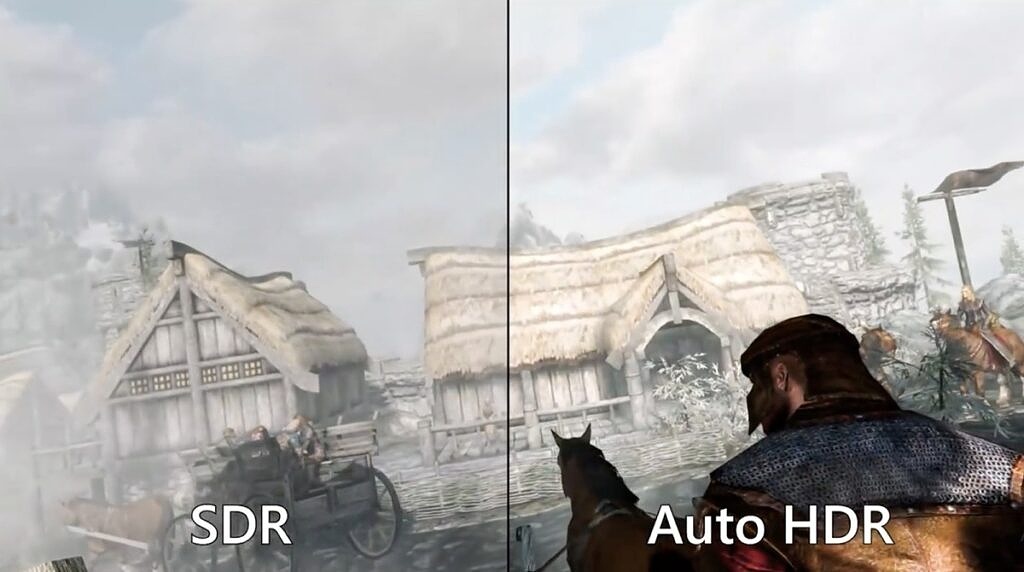
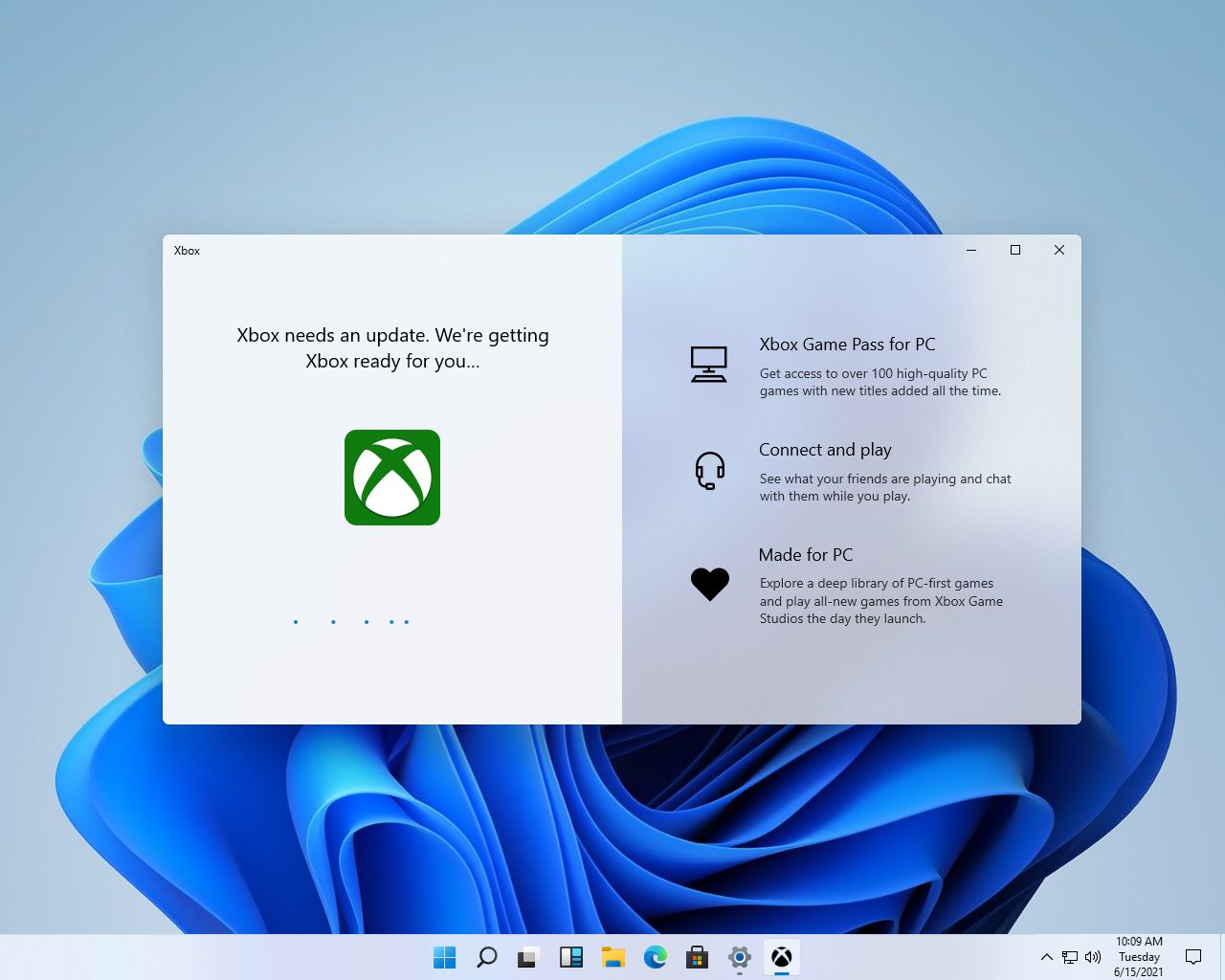
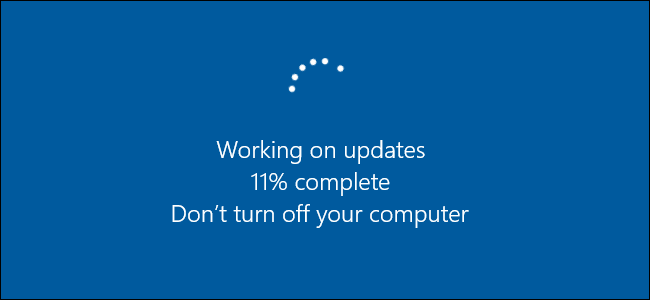


Ima i način da se instalira Windows 11,preko Windows Insider Preview,tu opciju uključiš i moraš malo cekati nekoliko sati ili dana dok se na “Windows Update” na aplikaciju “Settings” da se pojavi “Communitative Update Windows 11”.Radio je bez TPM 2.0,kog moj Računara je TPM 1.5,I Intel Core i3 V-Pro.Ali ako zelis vratit se u Windows 10,onda se navakad vrati jer ako se ne vratiš u Windows 10,onda taj opcija će biti siva i nemožeš se vratiti
Jedini način da se vratiš na Windows 10,to jeste preko Aplikacije za Instaliranje Windows 10,ali međutim nema opcije da se spasi stvari.Prije toga,ako imas CD ili USB Stick (USB Drive),stavi tu stvari pa onda nastavi sa instalacijom tog Windows 10.Malo vremena čekaš da se automatski Resetuje.Radiš setup i to je to.
Nadam se da če to pomoći